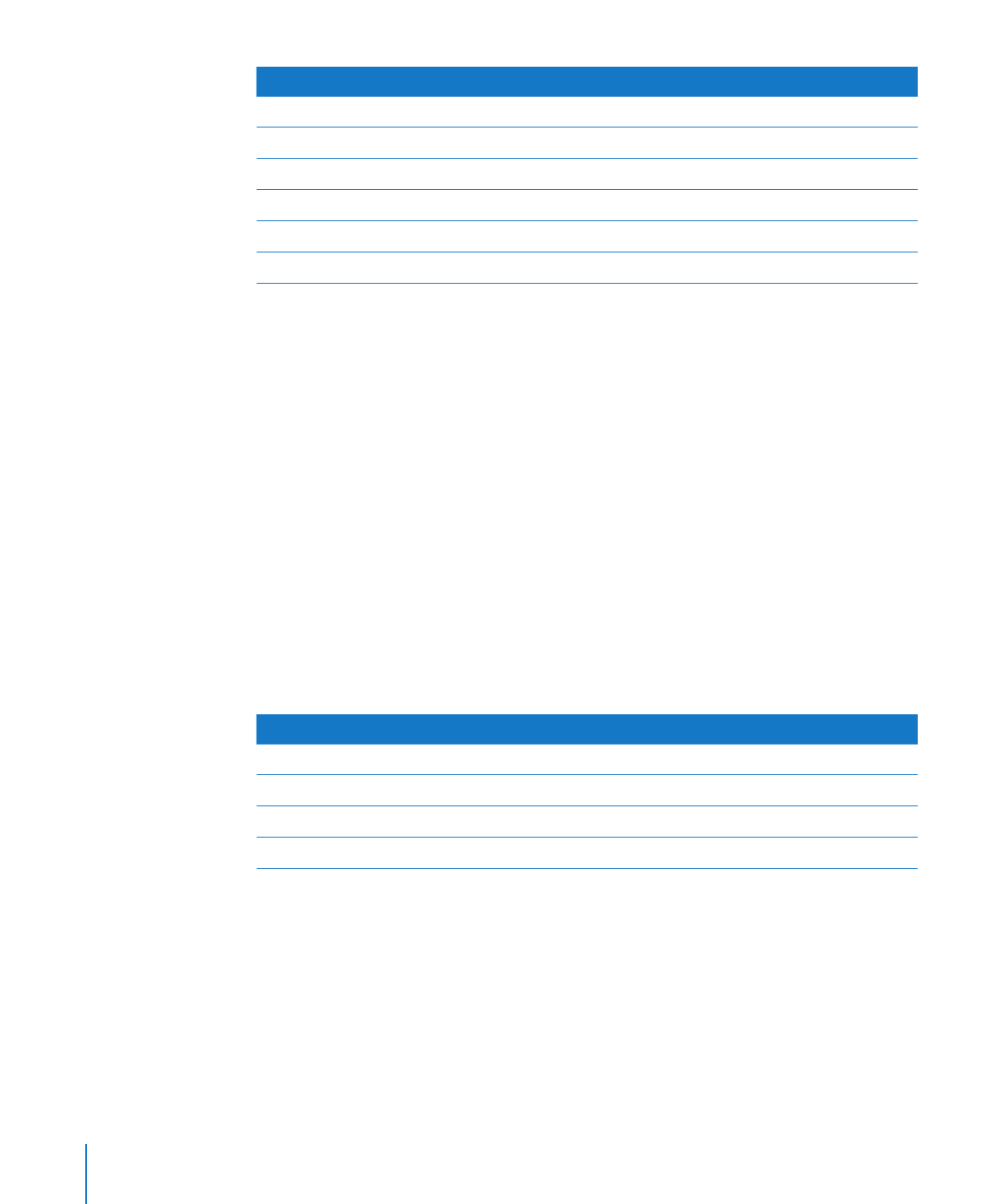
更改圓餅圖顏色和材質
若要更改圖表顏色和材質:
1
若要使用特別設計的顏色或材質填滿數列元件,請按一下工具列中的“檢閱
器”,然後按“圖表”按鈕一下,再按“圖表顏色”一下。從第一個彈出式選單
中選擇一種填滿類型(例如,
3D 材質填滿),然後從第二個彈出式選單中選擇
填滿字體集(例如,
Marble 或 Wood)。然後執行以下其一:
若要填滿所有楔形,請按“全部套用”一下。第一次填充會套用至第一個數列的
元件,第二次填充套用至第二個數列的元件,依此類推。
若要填充單一楔形,請將填充屬性拖移至楔形中。
2
若要調整個別圓餅圖楔形的透明度、描邊、陰影及其他圖形屬性,請選擇您要更
改的楔形,按一下“圖形檢閱器”按鈕,然後進行您想要的更改。
請注意,調整不透明度和填充時,拖移“圖形檢閱器”底部的“不透明度”傳呼
機會更改整個圖表的不透明度。若要只影響所選數列,請選擇該數列,然後視需
要調整顏色填充、漸層填充或染色影像填充的不透明度。如需更多的詳細資訊,
請參閱第
155 頁「調整不透明度」和第 156 頁「使用實色填充物件」。
若要瞭解操作方式
請前往
使用您自己的其中一個影像作為填充
第
157 頁「用影像填充物件」
更改圓餅圖或楔形周圍的線條外觀
第
151 頁「更改邊線樣式」
更改陰影
第
218 頁「將陰影加入圓餅圖表和楔形」
更改
3D 圓餅圖的深度品質
第
222 頁「調整 3D 圖表的場景設定」